Uma das melhores coisas de ter um novo gadget é deixar sua marca pessoal nele. Quando você adquire um novo smartphone, é apenas um dispositivo com um sistema operacional. Depois de criar senhas, alterar o plano de fundo, selecionar uma fonte e baixar seus aplicativos favoritos, ele começa a se parecer mais com o seu telefone.

Isso também se aplica aos seus reprodutores de streaming Roku. Fazer algo diferente é importante quando se trata de usá-lo, e o Roku permite que você personalize sua experiência de visualização de várias maneiras.
Neste artigo, explicaremos como editar a lista de favoritos. Também oferecemos dicas sobre como comprar e baixar canais da loja.
Reorganize os canais em seus favoritos
Depois de comprar os canais que deseja ou fazer o download de alguns dos muitos canais gratuitos do Roku, você pode personalizá-los. Você está se perguntando como editar favoritos no Roku e movê-los da parte inferior para a frente e no centro? Afinal, eles são seus favoritos e você os usará mais do que outros. Você só precisa do controle remoto Roku e de algumas etapas simples.
- Selecione o canal que deseja mover.

- Pressione * no controle remoto e você verá um menu de opções.

- Escolha “Mover canal” no menu de opções.

- Use o direcional em seu controle remoto para mover o canal para cima ou para baixo, para a esquerda ou para a direita.

Agora, você terá suas principais opções na parte superior da tela. Porém, lembre-se de que essa alteração se aplica apenas ao dispositivo que você está usando no momento. Se você usar o serviço de streaming Roku em outras TVs ou dispositivos móveis, a alteração não se aplicará.
Remover canais de seus favoritos
Finalmente, você pode remover os canais que não considera mais seus favoritos, bem como aqueles que você acidentalmente adicionou à lista. Com alguns passos curtos e simples, você pode excluir qualquer canal da lista.
- Vá para a tela inicial do player Roku ou da TV Roku.

- Use o controle remoto e encontre o canal que deseja remover dos favoritos.

- Pressione o asterisco (*) e você verá novamente o menu Opções.

- Selecione “Remover canal” e confirme a seleção.

Caso o canal que você deseja remover seja aquele em que você está inscrito, primeiro você deve cancelar sua inscrição. Você terá que pressionar (*) em seu controle remoto e clicar na opção “Gerenciar assinatura”. Em seguida, selecione “Cancelar assinatura” e confirme.
É isso. O canal que você não deseja mais será removido da sua lista de favoritos. Editar seus favoritos no Roku inclui classificar canais, reorganizá-los e removê-los. Você pode fazer tudo isso com apenas alguns cliques no controle remoto Roku.

Como adicionar canais Roku aos seus favoritos
A maneira mais fácil de fazer é adicionar canais diretamente da loja de canais em seu dispositivo Roku.
- Na tela inicial à esquerda, escolha “Canais de streaming”. A partir daqui, é fácil navegar e adicionar os canais de que você gosta. Existem milhares de canais de streaming disponíveis.

- Quando encontrar o canal de sua preferência, destaque-o com o controle remoto Roku e escolha “Adicionar canal”.

- Você será solicitado a digitar o pin que criou durante a ativação de sua conta Roku. Caso tenha esquecido seu PIN, você pode redefini-lo no site do Roku.
- Será solicitado que você confirme a adição do canal e, imediatamente após, o canal selecionado aparecerá em sua tela inicial.

Se você quiser adicionar mais canais, tudo que você precisa fazer é clicar em voltar para a Loja de Canais. Novos canais aparecem na parte inferior de sua lista de canais.
Você também pode adicionar mais canais Roku usando o aplicativo móvel Roku. Certifique-se de que possui a versão mais recente do aplicativo Roku em seu dispositivo. Baixe-o no Google Play ou Apple Store.
Ao abrir o aplicativo, selecione “Loja de canais”. Você verá diferentes categorias, escolha uma e selecione o canal de sua preferência tocando nela e em "Adicionar canal". É aqui que o seu PIN será solicitado novamente, caso você tenha um configurado durante a ativação do Roku.
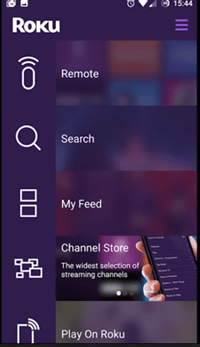
Se os canais que você baixou não aparecem na parte inferior da tela inicial, certifique-se de que seu dispositivo Roku está operando com a atualização de sistema mais recente.
Personalização é importante
Você gosta de saber onde estão as coisas que eles querem, seus lugares exatos. Você quer ter seus favoritos prontos para entretê-lo assim que lançar o Roku, e isso é compreensível.
No entanto, você sempre pode mudar de ideia e chutar um canal de que não gosta mais da lista. Você está livre para navegar, descobrir, avaliar, mas o mais importante, desfrutar.
Deixe-nos saber o que você pensa sobre o recurso de favoritos do Roku e como é fácil de personalizar. Conte-nos tudo na seção de comentários abaixo.








